Revit od začátku 1. – stěny
Vynášení stěny představuje v programu Revit Architecture velmi jednoduchý úkon. Přesto je dobré upozornit na některé vlastnosti a nastavení, jejichž opomenutí by mohlo další práci zbytečně komplikovat…
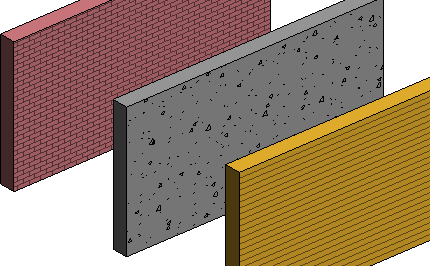
Vynášení stěny představuje v programu Revit Architecture velmi jednoduchý úkon. Přesto je dobré upozornit na některé vlastnosti a nastavení, jejichž opomenutí by mohlo další práci zbytečně komplikovat.
Vynášení stěny:
1. Na založce Výchozí klepněte na ikonu Stěna.
2. V dialogovém okně Vlastnosti vyberte vhodný typ stěny (obr. 1-A).
Stěny zobrazené v nabídce lze dále upravovat a nabídku rozšířit o další typy stěn.
3. V rozbalovacím menu Výška zvolte Podlaží 2 (obr. 1-B).
Zeď se standardně kreslí do aktuálně zvoleného podlaží (Podlaží 1) a Horní vazba určuje do jaké úrovně bude stěna dosahovat. Pokud není Horní vazba nastavena (i to je možné) nebude stěna reagovat na změnu výšky podlaží i když je to docela užitečná vlastnost. Změnou jediné kóty se změní výšky všech stěn, které jsou umístěné (a zavazbené) v daném podlaží.
4. V rozbalovacím menu Čára umístění vyberte zarovnání Plocha povrchové úpravy: vnitřní (obr. 1-C).
Zarovnání je velmi důležité z hlediska dalších možných úprav stěny. Pokud upravíte šířku stěny z důvodu změny materiálu nebo přidání izolace, rozšíří se stěna směrem ven, dovnitř nebo na obě strany, právě podle zvolené volby Čáry umístění. Vyměření stěny na stavbě před zděním se rovněž provádí z vnitřní strany a proto popsaný postup odpovídá skutečnému provádění.
Uvedená nastavení stěny se zachovávají a při vynášení dalších stěn je již není nutné provádět.
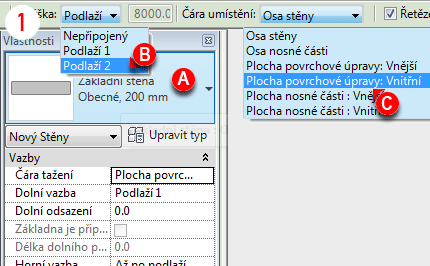
Tip: Základ nebo atika
V úvodních fázích projektu (studie nebo návrhu) se obvykle u výkresů používá zjednodušená grafická forma. Modelování jednotlivých částí navrhovaného domu je proto také možné zjednodušit např. při tvorbě atikové stěny nebo základu. Jednoduchým nastavením ve vlastnostech stěny lze nastavit přesah (odsazení) stěny a vytvořit tak atiku nebo základ podle směru přesahu.
1. Vyberte stěnu (obr. 2-A).
2. V dialogu Vlastnosti nastavte Dolní odsazení na hodnotu -1000 (obr. 2-B).
3. V dialogu Vlastnosti nastavte Horní odsazení na hodnotu 500 (obr. 2-C).
Stěna se „protáhla“ nad úroveň horního podlaží o 500mm a vytvořila tak atikovou zeď. V dolní části stěny došlo k vytvoření základu metrové hloubky.
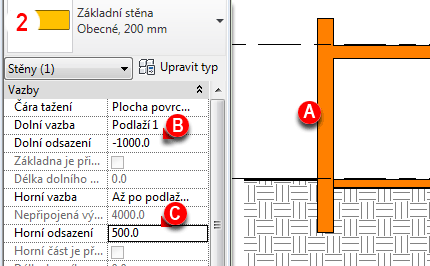
Související články:
- Revit od začátku 19. – Tisk
- Revit od začátku 18. – Výkresový list
- Revit od začátku 17. – Render II.
- Revit od začátku 16. – Render
- Revit od začátku 15. – Prosklená fasáda
- Revit od začátku 14. – Pergola z konstrukčních prvků
- Revit od začátku 13. – místnost
- Revit od začátku 12. – terén
- Revit od začátku 11. – připojení výkresu AutoCAD
- Revit od začátku 10. – schody
- Revit od začátku 9. – Okna
- Revit od začátku 8. – Dveře
- Revit od začátku 7. – střecha ve tvaru zborcené plochy
- Revit od začátku 6. – sklonitá střecha
- Revit od začátku 5. – skladba stěny
- Revit od začátku 4. – Podlaha nebo strop
- Revit od začátku 3. – Zobrazení projektu
- Revit od začátku 2. – podlaží
- Revit od začátku 1. – stěny
- Revit od začátku



